Devi recuperare file dal Mac e non sai come fare? Hai perso le foto delle vacanze e vorresti recuperarle? Non è una situazione semplice da risolvere, ma grazie all’aiuto di alcuni potenti software, possiamo fare un tentativo di ripristino. In questo articolo ti spiego cos’è e come funziona il programma Remo Recover Mac per recuperare file persi dal Mac in modo semplice, intuitivo e veloce.
Probabilmente avrai già letto la guida su come ripristinare i file rimossi o magari hai sentito parlare molto spesso della possibilità di ripristinare file persi da computer, microSD, smartphone ed altri dispositivi tramite aziende specializzate ad eseguire queste attività; ma nonostante sia assolutamente efficace il loro supporto, spesso questi interventi hanno un costo non facilmente sostenibile e che supera anche le 1000 euro. Per questo motivo alcune software house si sono specializzate nello sviluppo di software per recuperare dati per uso domestico e professionale, al fine di consentire a chiunque di fare recovery da casa, con un normalissimo computer.
Recensione Remo Recover per Mac: come funziona
Tra le tante soluzioni disponibili in rete, una abbastanza comoda da utilizzare ed anche relativamente economica è Remo Recover Mac: un software di recoevry sviluppato per sistema operativo OS X e macOS che tramite un’interfaccia utente intuitiva ed un potente algoritmo di scansione, è in grado di effettuare il recupero dati anche se non si è esperti nel campo e non si è mai eseguita questa operazione prima. Remo Recover per Mac è in grado di eseguire l’analisi e recupero da varie tipologie di supporto come hard disk interni, esterni, SSD, chiavette USB, microSD ed SD, iPod, fotocamere digitali, lettori MP3/MP4 e tanti altri supporti. Compatibile con vari file system tra cui HFS + e HFSX, questo programma è indicato per il recupero di documenti di testo, fogli elettronici, fotografie, video, cartelle, archivi compressi e file RAW.
Ovviamente, le cause della perdita di dati possono essere molteplici, per questo motivo Remo Recover per Mac è in grado di:
- recuperare file cancellati dal cestino
- ripristinare dati presenti in una partizione cancellata
- recuperare file persi su Mac dopo la reinstallazione di macOS/OSX
- recuperare dati da unità Mac riparticolate
Ovviamente, il recupero non può essere garantito per molteplici motivi pertanto lo sviluppatore offre il rimborso completo entro 30 giorni dall’acquisto se non riesci a risolvere il tuo problema dopo svariati tentativi e soluzioni fornite dal supporto tecnico ufficiale.
Tra i requisiti di sistema richiesti dal programma e riportati sul sito ufficiale troviamo:
- sistema operativo Mac OS X 10.5.x e versioni successive (sino alle più recenti come macOS)
- almeno 50MB di spazio libero sul disco per l’installazione
- 1GB di RAM (meglio se 2GB o più)
- account amministratore del Mac (root)
Ovviamente, per ultimare la procedura di recupero dati dal Mac è importante disporre nel disco interno o esterno spazio necessario per ospitare i file che dobbiamo ripristinare: pertanto, dobbiamo stimare quale sarà la quantità di dati da recuperare ed assicurarci che nel supporto di destinazione ci sia spazio libero sufficiente.
Come usare Remo Recover per Mac
Ma vediamo insieme qual’è la procedura da seguire per fare un’attività di recovery dati in maniera corretta. Innanzitutto, vai sul sito ufficiale dello sviluppatore e scarica il programma di recupero dati per Mac che ti sto illustrando in questa recensione; procedi con l’installazione ed avvia il programma inserendo le credenziali di amministratore del sistema come richiesto.
A questo punto, ti apparirà la schermata iniziale che ti consentirà di scegliere se recuperare file, fotografie o partizioni/volumi; fai la scelta più adatta alle tue necessità e successivamente scegli se recuperare file persi o cancellati accidentalmente.
 Il software ti chiederà da quale dispositivo devi recuperare i dati, quindi seleziona dall’elenco l’hard disk del Mac oppure il supporto esterno collegato (microSD, HDD esterno, ecc…) dove non riesci a trovare i file che ti interessano. Procedi cliccando su Next ed attendi che Remo Recover faccia la scansione completa ed approfondita del supporto per trovare file da recuperare.
Il software ti chiederà da quale dispositivo devi recuperare i dati, quindi seleziona dall’elenco l’hard disk del Mac oppure il supporto esterno collegato (microSD, HDD esterno, ecc…) dove non riesci a trovare i file che ti interessano. Procedi cliccando su Next ed attendi che Remo Recover faccia la scansione completa ed approfondita del supporto per trovare file da recuperare.
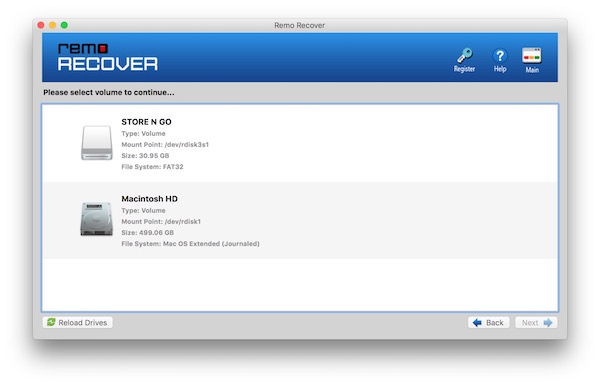
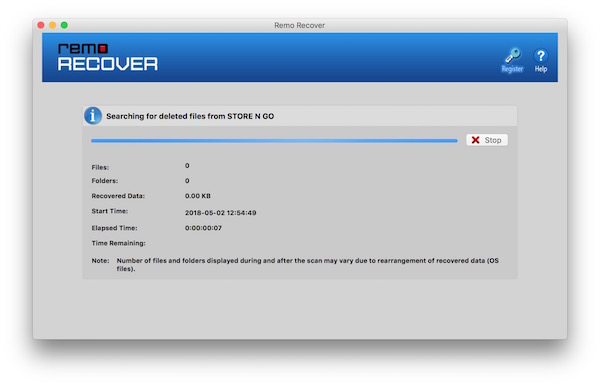
Al termine, seleziona i file recuperabili che compaiono in elenco e procedi con il recupero dei file indicando anche la destinazione in cui vuoi che vengano salvati. Se tutto è andato per il verso giusto, sei stato in grado di eseguire il recupero dal Mac direttamente a casa e con l’aiuto di un semplice software. In alcuni casi, potrebbe essere necessario eseguire più tentativi in diverse modalità per consentire al programma di utilizzare varie funzioni del suo algoritmo.
Prezzo Remo Recover: quanto costa?
Se sei interessato a provare questo programma, hai la possibilità di testarlo a costo zero scaricando la versione freeware che però ha delle limitazioni importanti. In alternativa, puoi comprare una licenza Basic al prezzo di partenza di €69,72 euro a salire per la versione Pro che include tutte le funzioni descritte sopra. Sul sito ufficiale puoi trovare tutti i dettagli sul programma e conoscere le differenze tra le funzioni messe a disposizione delle varie licenze.
